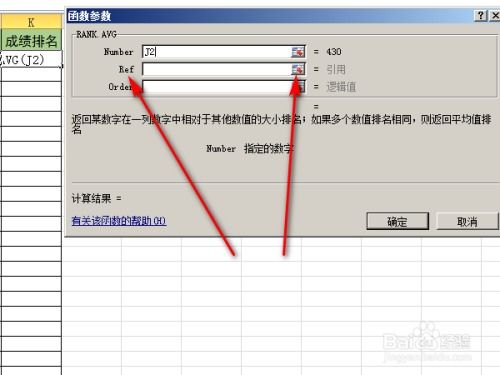Excel RANK函数实战教程及经典案例解析
在数据处理和分析的过程中,Excel的rank函数是一个非常实用的工具。它能够根据某个区域的数值大小,返回该数值在区域中的排名。本文将详细介绍Excel rank函数的使用方法与实例,以帮助用户更好地掌握这一功能。
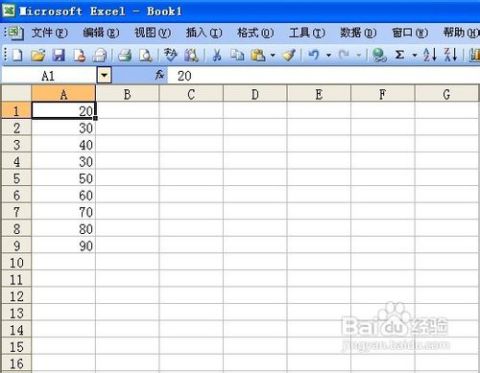
一、rank函数的语法与参数
rank函数的语法为:`RANK(number, ref, [order])`。
`number`:要确定其排名的数值。
`ref`:包含number在内的数值区域。
`[order]`:可选参数,用于指定按升序还是降序排列。默认为降序(0),升序为1。
二、基本使用方法
1. 降序排名
假设有一组销售数据,在A列包含销售员姓名,B列包含销售额。现在需要根据销售额对销售员进行降序排名。可以在C列输入以下公式:
```excel
=RANK(B2, $B$2:$B$11, 0)
```
这里,`B2`为要确定排名的销售额,`$B$2:$B$11`为包含所有销售额的区域,`0`表示按降序排列。将该公式复制到其他行,即可得到每个销售员的排名。
2. 升序排名
如果需要将销售额进行升序排名,可以将上述公式中的`0`改为`1`:
```excel
=RANK(B2, $B$2:$B$11, 1)
```
三、处理并列排名
当销售额存在并列情况时,默认的rank函数会返回每个并列值的最高排名。例如,如果有两个销售员销售额相同,rank函数会给他们相同的排名,但下一个排名会跳过。为了解决这一问题,可以使用以下公式:
```excel
=RANK(B2, $B$2:$B$11, 1) + COUNTIF($B$2:B2, B2) - 1
```
该公式在原有排名的基础上,加上了相同销售额的数量减一,从而得到并列排名。
四、rank函数的实际应用
1. 学生成绩排名
rank函数在学生成绩排名方面应用广泛。例如,如果有一个包含学生姓名和各科成绩的表格,可以使用rank函数对每门课的成绩进行排名,了解每个学生在班级中的相对位置。
2. 产品销量排名
在营销工作中,rank函数可以用于产品销量的排名和分析。通过对不同产品的销售数据进行排名,可以了解哪些产品更受欢迎,从而制定更有效的营销策略。
3. 客户满意度排名
客户满意度是企业关注的重要指标之一。使用rank函数可以对不同客户的满意度进行排名,帮助企业识别哪些客户需要重点关注和改进。
五、rank函数与其他函数的结合使用
rank函数可以与其他函数(如vlookup、if等)结合使用,根据排名对数据进行分类或筛选。
1. 与vlookup函数结合
假设有一个包含销售员姓名、销售额和销售区域的表格。可以使用vlookup函数根据销售员姓名查找对应的销售额,然后使用rank函数对销售额进行排名。
```excel
=RANK(VLOOKUP(A2, $E$2:$G$11, 2, FALSE), $G$2:$G$11, 0)
```
这里,`A2`为销售员姓名,`$E$2:$G$11`为包含所有销售员信息的区域,`2`表示查找销售额所在的列,`FALSE`表示精确匹配。
2. 与if函数结合
可以使用if函数根据排名对数据进行分类,例如将排名前10%的销售员标记为“优秀”,排名前30%的标记为“良好”,其余的标记为“一般”。
```excel
=IF(RANK(B2, $B$2:$B$11, 0) <= INT(0.1 * COUNT($B$2:$B$11)), "优秀", IF(RANK(B2, $B$2:$B$11, 0) <= INT(0.3 * COUNT($B$2:$B$11)), "良好", "一般"))
```
六、注意事项
1. 空白单元格和非数值的处理
rank函数会忽略ref中的空白单元格和非数值。因此,在使用rank函数之前,需要确保数据区域中没有空白单元格或错误值。
2. 文本值的处理
rank函数对文本值敏感。如果number参数在ref序列中以文本形式出现,该数字将被自动排除在外。因此,在使用rank函数之前,需要确保数字值与序列中的值类型匹配。
3. 重复值的处理
当ref中存在重复值时,rank函数会返回这些重复值中的最高排名。如果需要处理并列排名的情况
- 上一篇: 如何搜集列夫·托尔斯泰的相关资料?
- 下一篇: Word文档里轻松添加波浪线的技巧
-
 Excel高效排名技巧:RANK与SUMPRODUCT函数应用资讯攻略11-15
Excel高效排名技巧:RANK与SUMPRODUCT函数应用资讯攻略11-15 -
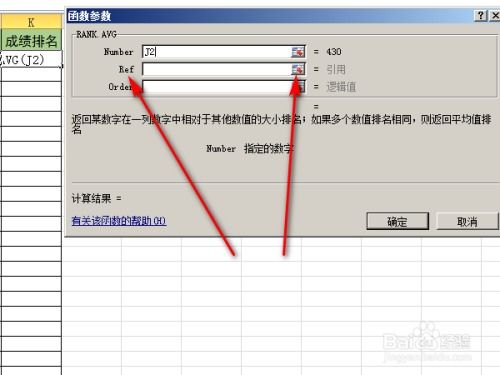 如何在Excel中使用RANK函数?资讯攻略11-11
如何在Excel中使用RANK函数?资讯攻略11-11 -
 Excel中RANK函数的使用方法是什么?资讯攻略11-10
Excel中RANK函数的使用方法是什么?资讯攻略11-10 -
 Excel快速排名技巧:如何轻松实现排名计算?资讯攻略01-08
Excel快速排名技巧:如何轻松实现排名计算?资讯攻略01-08 -
 VLOOKUP函数实战教程:轻松掌握使用方法与操作实例资讯攻略11-25
VLOOKUP函数实战教程:轻松掌握使用方法与操作实例资讯攻略11-25 -
 Excel中乘法计算的函数教程资讯攻略11-22
Excel中乘法计算的函数教程资讯攻略11-22